Sie können Vektor-Bilder in verschiedenen Formaten über CorelDRAW-Grafiken zur Verwendung als Digitalisier-Hintergründe zum manuellen oder automatischen Digitalisieren laden. Sie können diese Methode auch benutzen, um Bitmaps einzufügen.
Anmerkung: CorelDRAW® muss registriert werden, bevor es in EmbroideryStudio benutzt werden kann. Die Registrierung beinhaltet eine CorelDRAW®-Standardmitgliedschaft, mit der Sie über Corel CONNECT Zugriff auf Inhalte – Clipart, Schriftarten, lizenzfreie Fotos, Vorlagen – erhalten.
1Wechseln Sie in den CorelDRAW-Grafiken und klicken Sie Importieren auf der Standard-Werkzeugleiste auf Importieren.
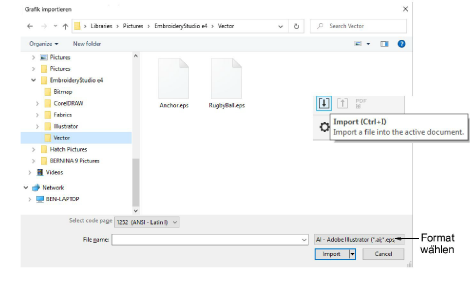
2Wählen Sie einen Ordner und dann eine Dateiart aus der Dateiformat-Liste aus – z.B. EPS.
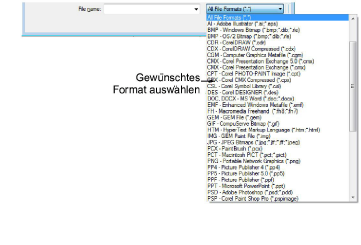
3Wählen Sie eine Datei und klicken Sie auf Importieren. Das EPS-Datei importieren-Dialogfeld wird geöffnet. Sie werden aufgefordert, Text als reinen Text oder als Vektorkurven zu importieren.
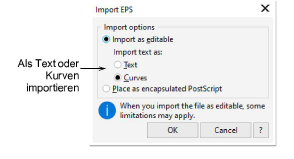
4Positionieren Sie den Mauszeiger im Designfenster und drücken Sie Eingabe.
5Wählen Sie eine Digitalisiermethode aus:
3Konvertieren Sie Vektoren in Stickerei: Lesen Sie hierzu Objekt mit CorelDRAW-Grafiken konvertieren für Einzelheiten.
3Wechseln Sie in den Wilcom-Arbeitsbereich und benutzen Sie das Bild als Digitalisier-Hintergrund: Lesen Sie hierzu Digitalisiermethoden für Einzelheiten.
Anmerkung: Wenn Sie das Bild, das Sie geladen haben, im Wilcom-Arbeitsbereich nicht sehen können, vergewissern Sie sich, dass das Vektoren anzeigen-Symbol eingeschaltet ist.
Tipp: Wird ein Sperren von Hintergrund-Abbildungen dafür sorgen, dass diese während der Digitalisierung, Umwandlung oder Umformung von nahe liegenden Stickobjekten an selbem Platz verbleiben. Gesperrte Objekte können jederzeit zur Modifizierung entsperrt werden.
3Das Gruppieren und Sperren der Objekte